博客主页:christine-rr-CSDN博客 hi,大家好,我是christine-rr ! 今天来分享一下linux常用命令——压缩
linux常用命令——压缩
目录linux常用命令——压缩1. tar 文件打包/解压核心选项(必记)**常用场景示例**:2. zip :文件压缩(跨平台兼容)核心选项常用场景示例3. uzip : 解压 `.zip` 文件核心选项常用场景示例常见压缩格式对比与选择
1. tar 文件打包/解压tar 本身是 打包工具(将多个文件 / 目录合并为一个 .tar 归档文件),不直接压缩。但它可以结合 gzip、bzip2、xz 等压缩算法,实现 “打包 + 压缩” 一体操作,生成 .tar.gz、.tar.bz2 等常见压缩包。
基本语法:tar [选项] [归档文件名] [要打包/解压的文件/目录]
核心选项(必记)选项含义常用组合-c创建 新的归档文件(打包)与 -v、-f 结合(-cvf)-x提取 归档文件中的内容(解压)与 -v、-f 结合(-xvf)-v显示 打包 / 解压的详细过程(verbose,可选,方便查看进度)几乎所有场景都可用-f指定 归档文件的名称(必须放在选项的最后,紧跟文件名)如 -f archive.tar.gz-z结合 gzip 算法压缩 / 解压(生成 .tar.gz 或 .tgz)-czvf(打包压缩)、-xzvf(解压)-j结合 bzip2 算法压缩 / 解压(生成 .tar.bz2)-cjvf、-xjvf-J结合 xz 算法压缩 / 解压(生成 .tar.xz,压缩率更高,速度较慢)-cJvf、-xJvf-C解压到 指定目录(需在 -x 模式下使用)tar -xvf archive.tar -C /tmp/-t查看 归档文件中的内容(不解压)tar -tvf archive.tar--exclude打包时 排除 指定文件 / 目录tar -czvf backup.tar.gz --exclude=tmp/ ./data/常用场景示例:打包(仅合并,不压缩)将 docs/ 目录和 file.txt 打包为 archive.tar:
tar -cvf archive.tar docs/ file.txt # -c(创建) -v(显示) -f(指定文件)
打包 + 压缩(最常用)(1)gzip 压缩(.tar.gz/.tgz,兼容性最好)
tar -czvf backup.tar.gz data/ # 打包并压缩 data/ 为 backup.tar.gz
tar -xzvf backup.tar.gz # 解压 backup.tar.gz 到当前目录
tar -xzvf backup.tar.gz -C /opt/# 解压到指定目录 /opt/
(2)bzip2 压缩(.tar.bz2,压缩率略高于 gzip)
tar -cjvf logs.tar.bz2 /var/log/ # 打包压缩日志目录
tar -xjvf logs.tar.bz2 # 解压
(3)xz 压缩(.tar.xz,压缩率最高,适合大文件)
tar -cJvf video.tar.xz movie.mp4 # 压缩大视频文件
tar -xJvf video.tar.xz # 解压
查看压缩包内容(不解压)
tar -tvf backup.tar.gz # 查看 .tar.gz 中的文件列表
排除不需要的文件打包
tar -czvf project.tar.gz --exclude=project/temp/ --exclude=project/*.log project/
#打包project/目录,但排除project/temp/和project/*.log
2. zip :文件压缩(跨平台兼容)zip 是 压缩工具(同时支持打包 + 压缩),生成的 .zip 文件可在 Windows、macOS 等系统直接解压,兼容性极强。但压缩率通常低于 tar.gz 或 tar.xz。
基本语法:zip [选项] [压缩文件名.zip] [要压缩的文件/目录]
核心选项选项含义-r递归 压缩目录(必须加,否则只压缩目录本身,不包含内容)-q安静模式(不显示压缩过程)-m压缩后 删除原文件(move,慎用)-u向已有的 zip 压缩包中 添加新文件-d从已有的 zip 压缩包中 删除文件-9最高压缩级别(默认是 -6,级别越高,压缩率越高,速度越慢)常用场景示例压缩文件 / 目录
zip file.zip file.txt # 压缩单个文件 file.txt 为 file.zip
zip -r docs.zip docs/ # 递归压缩 docs/ 目录为 docs.zip(必须加 -r)
zip -r9q photos.zip photos/ # 最高级别压缩 photos/ 目录,安静模式
向已有压缩包添加文件
zip -u docs.zip new_file.txt #向docs.zip中添加 new_file.txt
从压缩包删除文件
zip -d docs.zip old_file.txt #从 `docs.zip` 中删除 `old_file.txt`:
压缩并删除原文件
zip -rm temp.zip temp/ #压缩 temp/ 后删除原目录(慎用!)
3. uzip : 解压 .zip 文件unzip 是 zip 的配套工具,专门用于解压 .zip 压缩包。
基本语法: unzip [选项] [压缩文件名.zip]
核心选项选项含义-d解压到 指定目录(目录不存在会自动创建)-l查看 压缩包中的文件列表(不解压)-q安静模式(不显示解压过程)-o覆盖已有文件(无需确认)-n不覆盖已有文件(遇到重复文件跳过)常用场景示例解压到当前目录
unzip docs.zip # 解压 docs.zip 到当前目录,会提示覆盖确认
解压到指定目录
unzip photos.zip -d /home/user/pics/ #解压photos.zip到 /home/user/pics/
查看压缩包内容(不解压)
unzip -l docs.zip
强制覆盖解压(无需确认)
unzip -o docs.zip # 覆盖当前目录中同名文件,不提示
常见压缩格式对比与选择不同压缩命令生成的格式各有特点,选择时需考虑 兼容性、压缩率 和 速度:
格式工具组合压缩率速度跨平台兼容性适用场景.tartar无快中等(需 tar 工具)仅打包,不压缩(如备份临时合并).tar.gztar + gzip中快高日常文件 / 目录压缩(最常用).tar.bz2tar + bzip2高中中对压缩率要求较高的场景.tar.xztar + xz最高慢中大文件压缩(如系统镜像).zipzip/unzip中中极高(Windows/macOS 通用)跨平台文件传输